Cara Upgrade Kernel Linux Mint, Ubuntu, Debian Versi Terbaru – Kernel merupakan inti dari sistem operasi Linux. Kernel Linux mengalami perubahan yang cukup cepat. Biasanya, distro Linux tidak menyertakan kernel versi terbaru, hal ini dilakukan untuk alasan kestabilan sistem, setiap kernel yang dipakai oleh distro Linux akan diuji terlebih dahulu oleh tim pengembang masing-masing distro Linux.
Namun, bila anda ingin menggunakan atau mencoba kernel versi terbaru, tentu bukan masalah, anda dapat menginstall kernel Linux terbaru versi stabil yang dikeluarkan oleh pengembang resmi kernel Linux yaitu Linus Torvard dan timnya. Anda dapat mengunjungi situs web https://www.kernel.org/ untuk melihat rilis terbaru kernel Linux versi stabil. Anda dapat download kernel tersebut lalu install kernel dengan cara build from source.
Cara Upgrade Kernel Linux Mint, Ubuntu, Debian Versi Terbaru
Bagi pengguna distribusi Linux Mint, Ubuntu dan Debian, selain install kernel dengan cara build from source, anda juga dapat memperbarui kernel Linux dengan cara yang lebih mudah, yaitu install kernel yang ada di repository distro Linux atau download file .deb yang sudah disediakan untuk distribusi Linux Ubuntu dan turunannya.
Install Kernel Linux Versi Terbaru Di Linux Mint dan Ubuntu
Linux Mint merupakan distro Linux turunan dari Ubuntu, cara upgrade kernel di Ubuntu dan Linux Mint dapat menggunakan cara yang sama yaitu menggunakan file .deb yang sudah disediakan untuk Linux Ubuntu. Berikut ini cara Upgrade Kernel Linux Di Linux Mint dan Ubuntu :- Pertama silahkan kunjungi alamat website berikut ini : http://kernel.ubuntu.com/~kernel-ppa/mainline/. untuk download Kernel Linux Ubuntu
- Pilih versi kernel yang anda inginkan, misalnya untuk kernel versi 4.16 (http://kernel.ubuntu.com/~kernel-ppa/mainline/v4.16/)
- Download tiga paket file .deb yaitu :
- linux-headers-4.16.0-041600_4.16.0-041600.201804012230_all.deb
- linux-headers-4.16.0-041600-generic_4.16.0-041600.201804012230_amd64.deb
- linux-image-4.16.0-041600-generic_4.16.0-041600.201804012230_amd64.deb
- Letakan tiga file .deb hasil download tersebut dalam satu folder.
- Klik kanan pada directory tempat menyimpan file .deb kernel Linux, lalu pilih “Buka di terminal/Open in terminal”
- Install kernel Linux dengan mengetikan perintah teks sudo dpkg -i *.deb
- Setelah itu, update-grub dengan mengetikan perintah teks sudo update-grub
- Terakhir, Restart komputer dan sekarang anda dapat melihat versi kernel yang baru anda install pada menu Grub Linux.
Untuk mengetahui sistem komputer yang anda pakai menggunakan 64 Bit atau 32 Bit, ketik perintah teks di bawah ini pada terminal Linux :
uname -m
Bila hasil yang ditampilkan adalah x86_64 berarti sistem Linux yang anda pakai menggunakan 64 Bit.
Terdapat dua jenis kernel untuk Ubuntu, yaitu generic dan lowlatency, secara umum kernel yang yang digunakan adalah kernel generic. Sementara untuk kernel lowlatency digunakan untuk keperluan khusus untuk mengurangi latency, tidak dianjurkan untuk penggunaan komputer secara umum.
Install Kernel Linux Versi Terbaru Di Linux Debian
Sementara bagi pengguna distribusi Linux Debian dapat menggunakan kernel yang ada di backport repository Debian. Biasanya, backport Repository Debian menyediakan kernel Linux versi terbaru, anda dapat install kernel di Debian dengan cara sebagai berikut :1. Tambahkan backport repository Debian, misalnya untuk Debian 9 (Stretch) :
- Jalankan terminal Debian lalu masuk sebagai root (#), ketik su , lalu masukan password super user. Setelah itu jalankan text editor dengan mengetikan perintah teks berikut ini gedit
- Copy dan Paste backport repository Debian berikut ini : deb http://ftp.debian.org/debian stretch-backports main pada text editor gedit yang baru saja anda jalankan
- Simpan file dengan nama backport.list pada direktori /etc/apt/sources.list.d/
- Update repository dengan mengetikan perintah teks apt-get update
2. Install Kernel Linux Melalui Backport Repository Debian
Setelah itu anda dapat menggunakan perintah apt-cache untuk melihat daftar paket aplikasi melalui terminal Debian, misalnya apt-cache linux-image. Install kernel Linux yang terdapat di backport repository Debian dengan cara sebagai berikut, (untuk kernel Linux versi 4.16.)
Install tiga paket aplikasi berikut ini :
- linux-image-4.16.0-0.bpo.1-amd6
- linux-headers-4.16.0-0.bpo.1-amd64
- linux-headers-4.16.0-0.bpo.1-all-amd64
Masih dalam terminal Linux (masuk sebagai root “#”), ketik perintah teks di bawah ini untuk install kernel Linux yang ada di backport repository Debian :
apt-get -t stretch-backports install linux-image-4.16.0-0.bpo.1-amd6 linux-headers-4.16.0-0.bpo.1-amd64 linux-headers-4.16.0-0.bpo.1-all-amd64
Setelah selesai, Reboot (jalankan ulang) komputer. Bila tidak ada kesalahan, sekarang anda sudah berhasil melakukan upgrade kernel Linux di Debian. Pada menu Grub Linux, kernel versi terbaru akan menempati urutan paling atas.
Ketika melakukan upgrade kernel, mungkin tidak selamanya lancar, sesuai dengan apa yang diharapkan. Bisa saja, sistem mengalami crash atau hal lainnya. Bila anda belum menghapus kernel versi sebelumya, Anda dapat menggunakan kernel tersebut untuk menjalankan sistem Linux. Setelah itu, anda dapat menghapus kernel yang bermasalah dan install kernel versi lainnya atau gunakan saja kernel default system.
Cara Menggunakan Kernel Versi Lama
Setelah menjalankan ulang sistem komputer , anda akan masuk ke menu Grub Linux. Gunakan tombol anak panah (bawah/atas) pada keyboard untuk berpindah menu, pilih kernel versi lama (atau advanced options lalu pilih kernel versi lama).
Cara Menghapus Kernel Linux
Setelah berhasil melakukan upgrade kernel Linux versi terbaru dan berhasil, lancar tanpa gangguan apapun, anda dapat menghapus kernel versi lama dengan cara yang sama seperti ketika anda menghapus paket aplikasi lainnya, misalnya : untuk kernel versi 4.16 (debian backport)
# apt-get purge linux-image-4.16.0-0.bpo.1-amd6 linux-headers-4.16.0-0.bpo.1-amd64 linux-headers-4.16.0-0.bpo.1-all-amd64
Setelah itu update grub dengan mengetikan perintah teks di bawah ini :
# update-grub
Terakhir Jalankan ulang komputer (Reboot)
Demikian mengenai Cara Upgrade Kernel Linux Mint, Ubuntu, Debian Versi Terbaru. Semoga bermanfaat dan menambah pengetahuan kita semuanya.

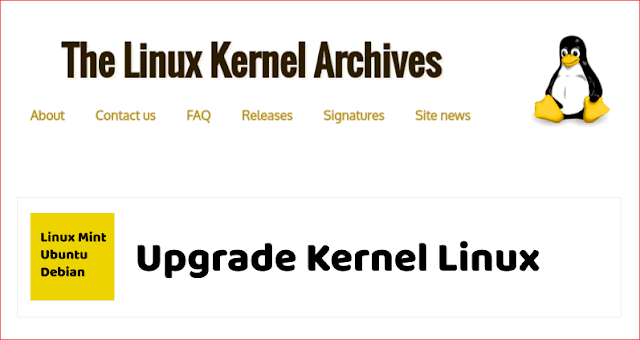


EmoticonEmoticon